원격 작업 이 세계 여러 지역에서 계속 증가함에 따라 가상 회의가 필수가되었습니다. 다양한 화상 회의 시스템을 사용할 수 있으므로 그 어느 때보 다 쉽게 자신의 회의 통화를 주최 할 수 있습니다.
회의 통화를하는 방법이 궁금하신 경우, 다음과 같은 기능을 제공하는 수십 개의 회의 통화 앱이 있습니다. 쉽게 설정하고 통화를 할 수 있습니다. 그러나 대부분이 유사한 기능을 제공하기 때문에 올바른 것을 찾는 것이 어려울 수 있습니다.
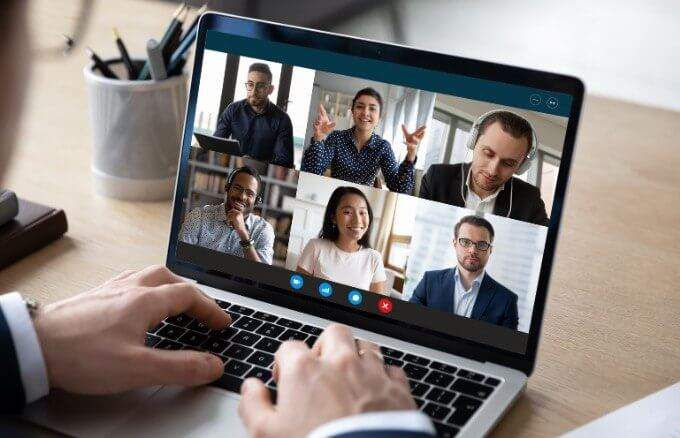
전화 회의 앱을 사용하여 전화 회의를하는 방법
소기업을 소유하든, 재택 근무 이든 아니면 가족 및 친구와 연락 를 원하든 관계없이 머물기에 적합한 전화 회의 앱을 선택할 수 있도록 도와 드리겠습니다. 연결되었습니다.
1. 확대 strong>Zoom은 전 세계의 유행병으로 인해 물리적 회의가 불가능 해졌을 때 인기를 얻은 클라우드 기반 화상 회의 앱입니다. 이 앱은 사용자 친화적이고 신뢰할 수있을뿐만 아니라 건설적인 회의를 주최 할 수있는 다양한 도구와 기능을 제공합니다.
전화 회의를 주최하려면 가이드를 켜십시오 Zoom 설정 및 사용 방법. 그러나 Zoom 회의 참가 초대를받은 경우 링크를 클릭하거나 회의 주최자가 제공 한 Zoom ID 및 암호를 입력하거나 전화 번호로 Zoom 회의에 전화 를 입력하여 참가할 수 있습니다.
Zoom은 다양한 예산에 적합한 플랜과 서비스를 제공하며, 가장 좋은 점은 동시에 사용할 수있는 비디오 피드의 수에 제한이 없다는 것입니다.
In_content_1 모두 : [300x250] / dfp : [640x360]->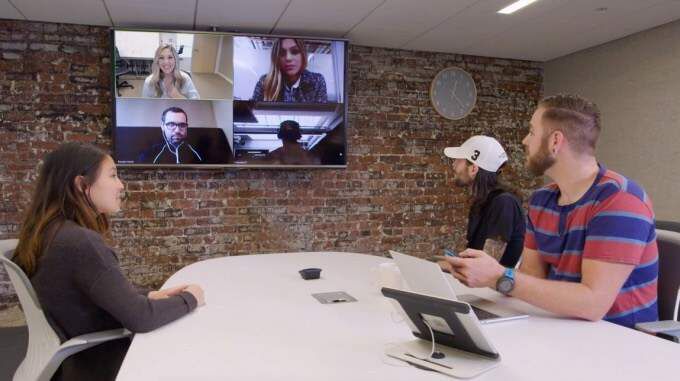
Zoom에서 찾을 수있는 기타 중요한 기능으로는 회의 녹음, 그룹 메시지, 소규모 방, 화이트 보드 및 화면 공유, 현재 발언자보기가 있습니다. , Outlook 및 Chrome과의 통합이 가능합니다.
손 들어 도 나머지 참가자를 방해하지 않고 질문을 할 수 있으며 자리를 떠날 필요가있는 경우 다른 사람을 호스트로 지정할 수 있습니다. 통화.
이 앱은 Windows, Mac, Android 및 iOS 기기에서 사용할 수 있으므로 스마트 폰 또는 데스크탑에서 회의 시작 또는 참여 사용할 수 있습니다. ChromeOS를 사용중인 경우 Chromebook에서 Zoom을 사용하는 방법 에 대한 Google 가이드를 참조하세요.
2. Microsoft 팀 strong>Microsoft 팀 는 회의 통화 앱일뿐만 아니라 팀이 원격으로 함께 작업 할 수 있도록 설계된 그룹 공동 작업 소프트웨어입니다. 이 앱은 채팅, 화상 통화는 물론 Word, PowerPoint 및 Excel과 같은 Office 프로그램에 대한 액세스를 비롯한 다양한 기능과 공동 작업 도구를 제공합니다.
Teams를 사용하면 화면 공유 작업을 수행 할 수 있습니다. , 설문 조사 및 설문 조사를 만들고, 디지털 화이트 보드에서 작업하고, 파일을 공유하고, 데스크톱 또는 모바일 앱에서 회의를 주최합니다.
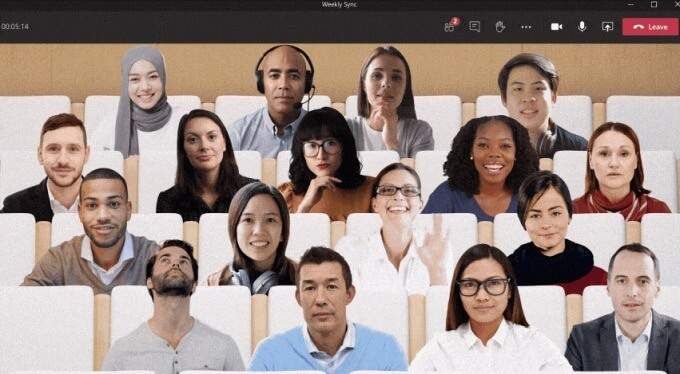
Microsoft Teams 또는 Zoom 와 (과) 회의 통화를할지 궁금하다면 무료 또는 유료 요금제를 사용하는지에 따라 다릅니다. Teams를 사용하면 무료 요금제로 일대일 화상 통화 만 호스팅 할 수 있으므로 여러 참가자와 회의 통화를 호스팅 할 수 없습니다.
반면에 Zoom을 사용하면 회의를 호스팅 할 수 있습니다. 무료 버전을 사용하여 여러 참석자와 통화하세요.
Teams에서 찾을 수있는 고유 한 기능 중 하나는 Together 모드로, 사무실이든 상관없이 원하는 가상 공간에서 다른 참가자를 만날 수 있습니다. 또는 커피 숍. 앱의 생산성을 높이려면 최고의 Microsoft Teams 팁과 요령 에 대한 가이드를 참조하세요.
3. Skype strong>Skype는 2003 년 이후 영상 채팅 및 VoIP 서비스를 제공하는 최초의 앱 중 하나입니다.이 앱은 무료 Skype-to-Skype 통화, 최대 50 명의 참가자와 SMS 문자 메시지, HD 비디오 및 오디오, 유선 전화와 같은 기타 기능.
또한 화면을 공유하고, 파일을 업로드하고, Skype에서 실시간 번역을 사용할 수 있습니다. Zoom 및 Windows, Mac, iPhone 또는 Android 장치에서 Skype 통화 녹음.
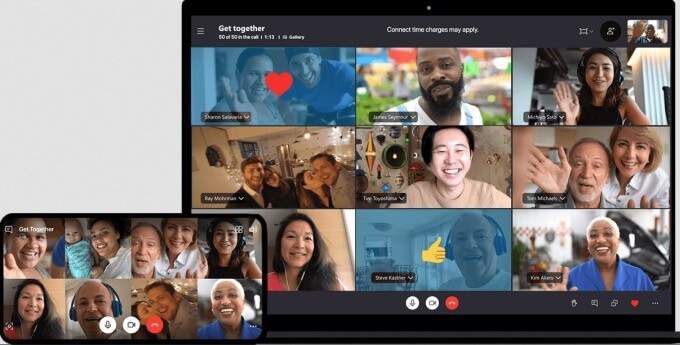
Skype에서 전화 회의를 설정하려면 온라인으로 무료 회의 링크 만들기 또는 Skype 앱을 사용하여 설정할 수 있습니다. 데스크톱 또는 모바일 장치에서.
Skype 앱을 사용하는 경우 컴퓨터 또는 모바일 장치에서 실행하고 연락처 목록 위에있는 그룹아이콘을 선택합니다. 빈 창에서 전화 회의에 참여할 연락처를 선택하고 드래그 한 다음 통화 그룹버튼을 선택하여 통화를 시작합니다.
4. 미팅에 가다
GoToMeeting은 가입 한 서비스 계획에 따라 대규모 회의를 주최 할 수 있으므로 소규모 비즈니스 소유자를위한 훌륭한 회의 통화 앱입니다.
이 서비스는 메시지, 녹음, 화면 공유, 텍스트 변환, 회의 잠금, 그리기 도구 등 고품질 회의 통화 기능으로 가득합니다.
사용할 수 있습니다. 웹 브라우저, 데스크톱 또는 모바일 장치에서 GoToMeeting을 사용하고 즉석 회의를 주최하거나 나중에 회의를 예약 할 수 있습니다. 가장 큰 단점은 무료 요금제가 없지만 14 일 평가판을 무료로 사용해 볼 수 있다는 것입니다.
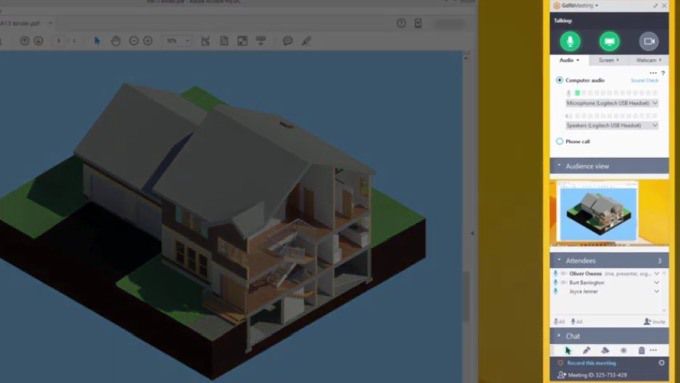
참가자들이 서로 소통 할 수있는 채팅 기능이 포함되어 있습니다. 발표자를 방해하지 않고 회의 중에 선명한 사진을위한 HD 비디오 스트림.
GoToMeeting을 사용하여 전화 회의를하려면 계정에 로그인 한 다음 내 회의에서 회의 예약 아래의 예약 버튼을 선택합니다. 페이지. 새 브라우저 창에서 통화 날짜와 시간을 선택하고 일회성 회의인지 정기 회의인지, 오디오 옵션을 선택한 다음 권한과 암호를 설정합니다.
회의 설정이 시작되면 장소, 참석자를 초대 한 다음 전화 회의를 시작합니다. 회의 중에 제어판에서 다른 옵션 및 참석자 목록에 액세스하고, 통화 녹음을 공동 작업하고 참가자와 공유 할 수 있습니다.
5. Google Meet strong>Google Meet 및 Zoom 는 기능 및 설정면에서 거의 유사하지만 Google Meet는 모든 Google을위한 무료 전화 회의 앱입니다. 계정 사용자.
앱은 데스크톱 및 휴대 기기에서 작동하며 Gmail 자체에서 액세스하거나 Google Meet의 첫 페이지 또는 휴대 기기의 앱에서 즉석 회의 통화를 만들 수 있습니다.
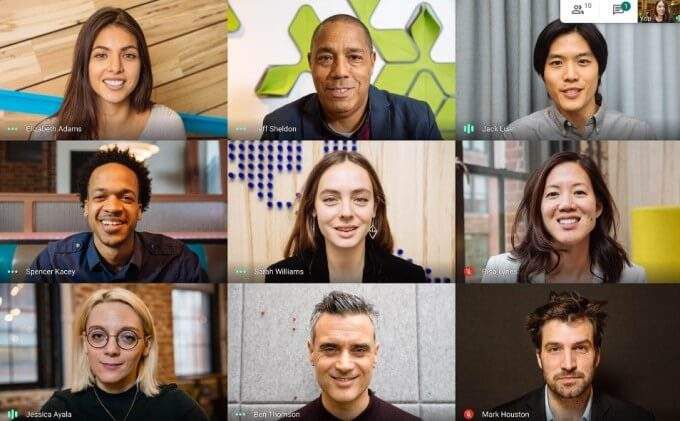
회의 중에 발표하다 손을 들고 설문 조사를 실시하고 소규모 회의실을 사용하고 화이트 보드를 사용하고 배경을 변경하고 채팅 메시지를 보내고 캡션을 사용할 수도 있습니다.
설정 방법에 대한 자세한 단계는 Google Meet 및 작동 원리 에 대한 심층 가이드를 확인하세요.
그룹 통화 경험을 향상strong>
전화 회의를 설정하기 위해 전화, SIM 카드 및 충분한 방송 시간이 필요했던 시대는 지났습니다. 현재 필요한 것은 강력한 WiFi, 노트북 또는 휴대 기기, 훌륭한 회의 통화 앱입니다.
이 5 가지 회의 통화 앱을 사용하면 전 세계에서 가족 또는 동료와 더 잘 연결할 수 있습니다. 세계 어디에서나 더 유연하게 작업 할 수 있으며 회의를 즉시 진행할 수 있습니다. 동료를보다 몰입감있게 만나고 싶다면 가상 현실에서 회의를 개최하는 최고의 서비스 을 (를) 확인하세요.
가장 좋아하는 전화 회의 서비스는 무엇입니까? 의견을 통해 알려주세요.